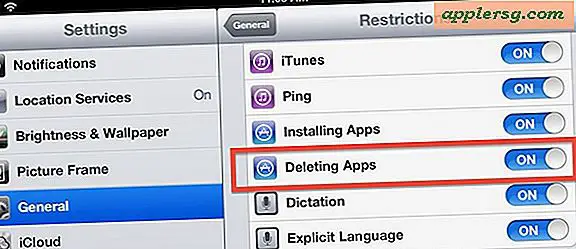วิธีแสดงรหัสผ่าน Wi-Fi เมื่อพิมพ์บน Mac

แม้ว่าเครือข่าย Wi-Fi จะใช้รหัสผ่านที่ชัดเจนซึ่งไม่ซับซ้อน แต่ถ้าคุณเคยเข้าร่วมเครือข่าย wi-fi ด้วยรหัสผ่านเราเตอร์ไร้สายที่ซับซ้อนอย่างไร้ความปราณีคุณรู้ว่ามันง่ายที่จะคลำหาหรือใส่อักขระหรือสองอย่างไม่ถูกต้อง แน่นอนว่าขณะที่คุณกำลังพิมพ์รหัสผ่านจะปรากฏเป็นสัญลักษณ์แสดงหัวข้อย่อยซึ่งไม่สามารถอ่านได้ซึ่งเป็นคุณลักษณะด้านความปลอดภัยที่ออกแบบมาเพื่อทำให้รหัสผ่านพังทลายลง คุณลักษณะที่ชาญฉลาด แต่อาจนำไปสู่การไม่สามารถเข้าร่วมเครือข่ายเนื่องจากมีการพิมพ์ผิดหรือความล่าช้าตามที่คุณแก้ไขได้ดังนั้นบางครั้งก็เป็นการดีที่จะทำให้ฟิลด์รหัสผ่านปรากฏขึ้นเมื่อคุณป้อนข้อมูลและเข้าร่วมเครือข่าย
วิธีง่ายๆในการแก้ปัญหานี้คือการแสดงรหัสผ่าน wi-fi ขณะที่คุณกำลังพิมพ์อยู่ตัวเลือกที่สามารถมองเห็นได้ซึ่งคุณสามารถเข้าร่วมเครือข่าย Wi-Fi จาก Mac ได้
ฉันเพิ่งเดินผ่านสถานการณ์ที่แน่นอนนี้เมื่อเร็ว ๆ นี้กับผู้ใช้ Mac ที่รู้จักมานานแล้วซึ่งไม่ทราบว่าคุณลักษณะ "รหัสผ่าน" แสดงอยู่แม้ว่าจะมีการเชื่อมต่อเครือข่าย wi-fi ทุกครั้งก็ตาม บางครั้งก็ง่ายที่จะพลาดคุณสมบัติตรงหน้าของเราตลกวิธีการที่ทำงาน ด้วยเหตุนี้เรามาดูวิธีแสดงรหัสผ่านเครือข่าย Wi-Fi ขณะที่คุณกำลังพิมพ์เพื่อให้คุณสามารถเข้าร่วมเครือข่ายและรู้ว่าคุณกำลังป้อนรหัสผ่านที่เหมาะสม
วิธีแสดงรหัสผ่าน Wi-Fi ที่พิมพ์ลงใน Mac OS เมื่อเข้าร่วมเครือข่าย
นี้จะเหมือนกันในเกือบทุกรุ่นของ Mac OS และ Mac OS X เคยทำ:
- ดึงเมนู Wi-Fi และเลือกเข้าร่วมเครือข่ายตามปกติจาก Mac
- เมื่อคุณได้รับหน้าต่างการเข้าร่วมเครือข่ายด้วยหน้าจอรายการรหัสผ่านให้คลิกช่องทำเครื่องหมาย "แสดงรหัสผ่าน" ใต้ช่องป้อนรหัสผ่าน
- พิมพ์รหัสผ่าน Wi-Fi ตามปกติจะปรากฏเมื่อคุณป้อนข้อความ

ใช้เวลานี้คุณเข้าร่วมเครือข่าย wi-fi ด้วยรหัสผ่านที่ซับซ้อนและคุณจะสามารถป้อนรหัสผ่านได้ง่ายขึ้นในครั้งแรกดังนั้นคุณจะไม่ต้องพยายามเข้าร่วมอีกครั้งและป้อนอีกครั้ง เพียงแค่ต้องแน่ใจว่าไม่มีใครอยู่ loitering กว่าไหล่ของคุณเพื่อดูรหัสผ่านหากพวกเขาไม่ควรจะมีการเข้าถึงมันต่อไป ...
เคล็ดลับนี้ใช้สำหรับเครือข่าย wi-fi ที่ระบุไว้ในเมนูการเชื่อมต่อ wi-fi และผู้ที่มี SSID ที่มองไม่เห็นซึ่งต้องเข้าร่วมโดยตรงด้วยชื่อ
หมายเหตุนี่เป็นการเปิดเผยรหัสผ่านเครือข่ายขณะที่กำลังพิมพ์ไม่เปิดเผยรหัสผ่านสำหรับเครือข่ายที่เข้าร่วมแล้ว ถ้าคุณต้องการทำเช่นนั้นคุณอาจหันไปเปิดเผยรหัสผ่านไร้สายที่ลืมบน Mac ด้วย Keychain หรือวิธีการบรรทัดคำสั่งเพื่อหารหัสผ่าน Wi-Fi บน Mac ทำงานด้วย
แม้จะมีการสลับการตั้งค่านี้โดยตรงในหน้าจอการเข้าร่วมแบบ wi-fi ก็ตามก็ง่ายที่จะมองข้ามหรืออาจจะพลาดวัตถุประสงค์ของการใช้งาน การสลับรหัสผ่านการแสดงผลไม่ได้ส่งต่อไปยังเครือข่ายในอนาคตด้วยเช่นกันดังนั้นโปรดทราบว่าคุณจะก้าวไปข้างหน้าเช่นกัน